Máy tính Windows 11 của bạn đang chậm chạp đáng kể? Một trong những nguyên nhân phổ biến là do OneDrive đã chiếm một lượng lớn không gian lưu trữ cục bộ. May mắn thay, OneDrive cung cấp một tính năng mạnh mẽ giúp bạn chuyển các tệp về trạng thái “chỉ trên đám mây” (cloud-only) mà vẫn có thể truy cập khi cần. Tính năng này được gọi là Files On-Demand và sẽ là chìa khóa để giải phóng không gian ổ đĩa quý giá, đồng thời giữ cho dữ liệu của bạn luôn trong tầm tay. Bài viết này sẽ hướng dẫn chi tiết cách kích hoạt và quản lý tính năng Files On-Demand để tối ưu hóa việc sử dụng dung lượng trên PC của bạn.
Files On-Demand Của OneDrive Là Gì Và Hoạt Động Thế Nào?
Files On-Demand là một tính năng hữu ích của OneDrive cho phép bạn xem tất cả các tệp mà bạn đã lưu trữ trên OneDrive ngay từ File Explorer của PC, nhưng thực tế chúng lại được lưu trữ trên đám mây chứ không phải trên bộ nhớ cục bộ của máy tính.
Đúng như tên gọi, khi bạn cần truy cập một tệp, OneDrive sẽ tự động tải tệp đó từ đám mây xuống máy tính của bạn. Tại mọi thời điểm khác, biểu tượng tệp vẫn hiển thị trong File Explorer, nhưng tệp vật lý không chiếm dụng không gian trên ổ đĩa cục bộ. Thay vào đó, chúng an toàn trên máy chủ của OneDrive. Tính năng này đặc biệt hữu ích khi bạn có rất nhiều tệp trên OneDrive nhưng không muốn chúng lấp đầy ổ cứng, giúp bạn kiểm soát dung lượng lưu trữ hiệu quả hơn trên Windows 11.
Hướng Dẫn Kích Hoạt Tính Năng Files On-Demand Cho Toàn Bộ Tệp OneDrive
Việc bật tính năng Files On-Demand của OneDrive rất đơn giản, chỉ cần một vài thao tác. Lưu ý rằng tính năng này sẽ không xóa vĩnh viễn bất kỳ tệp nào trên PC của bạn; nó chỉ đơn thuần loại bỏ các bản sao cục bộ của chúng để tiết kiệm không gian.
Để bắt đầu, hãy nhấp vào biểu tượng OneDrive trong khay hệ thống của PC (thường ở góc dưới bên phải màn hình). Sau đó, ở góc trên bên phải của cửa sổ pop-up, nhấp vào biểu tượng bánh răng và chọn “Cài đặt” (Settings).
Nếu bạn không thấy biểu tượng OneDrive trong khay hệ thống, hãy sử dụng tìm kiếm Windows (nhấn Windows + S), gõ OneDrive và khởi chạy ứng dụng.
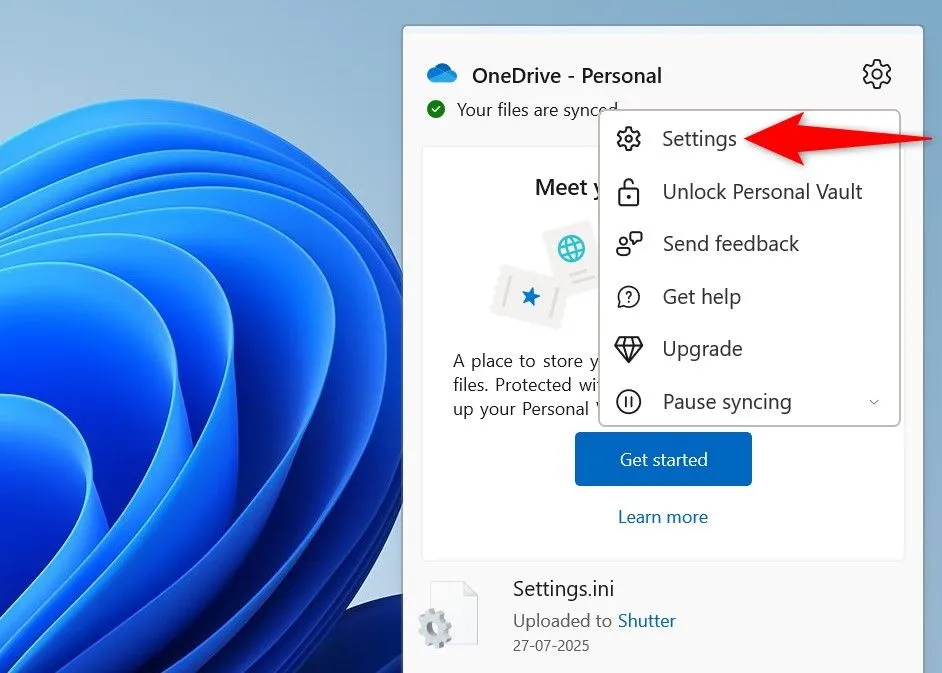 Cách mở cài đặt OneDrive để kích hoạt Files On-Demand trên Windows 11
Cách mở cài đặt OneDrive để kích hoạt Files On-Demand trên Windows 11
Trong cửa sổ Cài đặt OneDrive, từ thanh bên trái, chọn “Đồng bộ hóa và sao lưu” (Sync and Backup). Ở khung bên phải, cuộn xuống dưới cùng và nhấp vào “Cài đặt nâng cao” (Advanced Settings). Thao tác này sẽ mở rộng thêm một số tùy chọn cho bạn. Trong phần “Files On-Demand”, chọn “Giải phóng dung lượng ổ đĩa” (Free Up Disk Space).
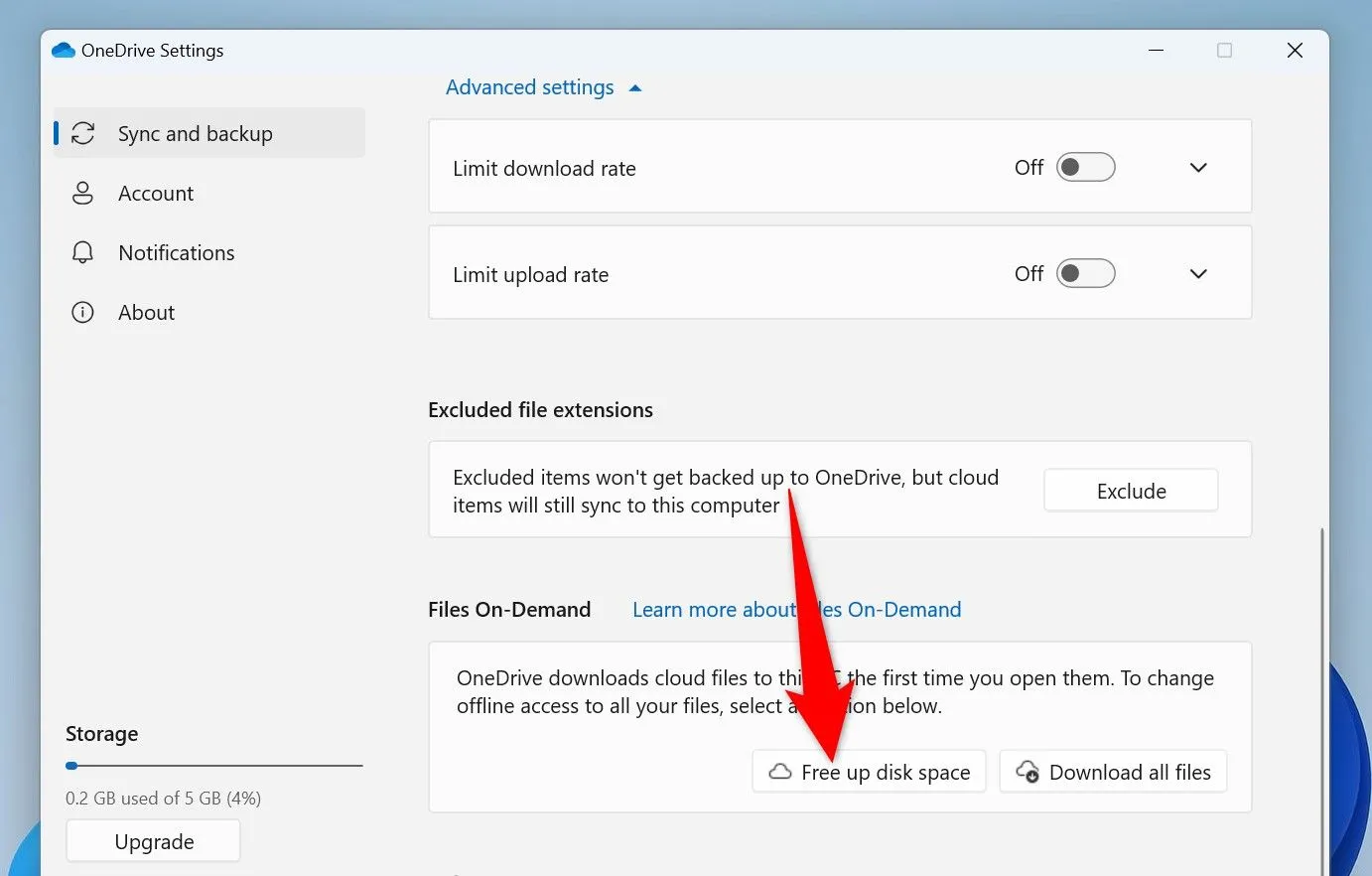 Tìm và chọn "Giải phóng dung lượng ổ đĩa" trong cài đặt OneDrive để tối ưu lưu trữ
Tìm và chọn "Giải phóng dung lượng ổ đĩa" trong cài đặt OneDrive để tối ưu lưu trữ
Bạn sẽ nhận được một thông báo xác nhận “Giải phóng dung lượng” (Free Up Space prompt). Tại đây, chọn “Tiếp tục” (Continue) để xóa các bản sao cục bộ của tất cả các tệp OneDrive trên PC của bạn.
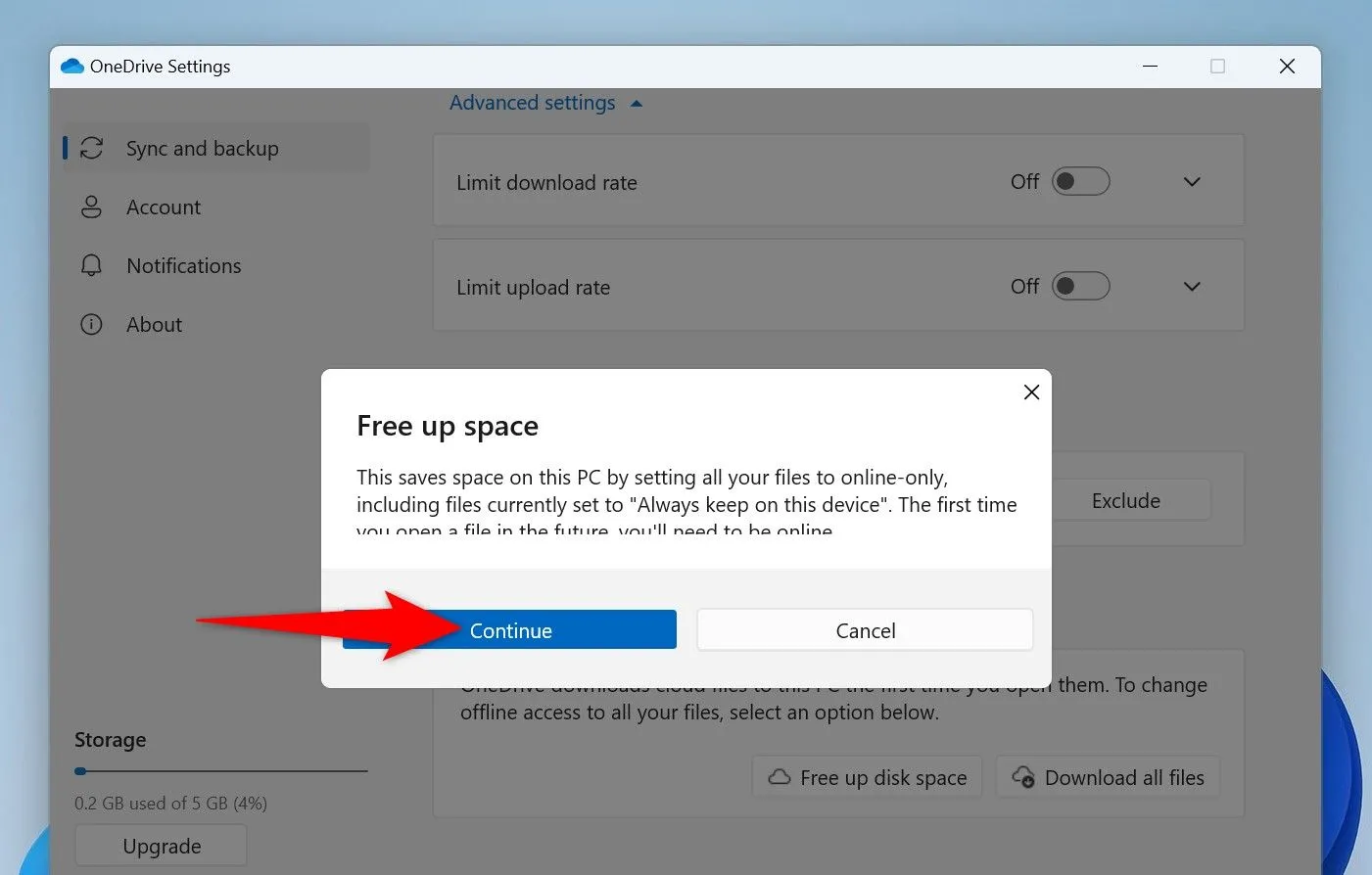 Xác nhận để xóa bản sao cục bộ của tệp OneDrive và giải phóng không gian ổ đĩa
Xác nhận để xóa bản sao cục bộ của tệp OneDrive và giải phóng không gian ổ đĩa
Vậy là xong. Lần tới khi bạn cố gắng truy cập một tệp OneDrive, ứng dụng sẽ tải tệp đó từ đám mây xuống cho bạn.
Cách Biến Tệp Cụ Thể Thành “Chỉ Trên Đám Mây” (Cloud-Only)
Nếu bạn không muốn xóa các bản sao cục bộ của tất cả các tệp, bạn có thể chọn biến các tệp cụ thể, chẳng hạn như các tệp âm thanh và video lớn, thành “chỉ trên đám mây”. Bằng cách này, các tệp bạn thường xuyên truy cập sẽ luôn có sẵn ngoại tuyến, còn những tệp ít sử dụng hơn sẽ chỉ được tải xuống khi có yêu cầu.
Để thực hiện điều này, hãy nhấp vào biểu tượng OneDrive trong khay hệ thống và chọn “Mở thư mục” (Open Folder). Bạn sẽ thấy các tệp OneDrive của mình trong cửa sổ File Explorer.
Tìm tệp bạn muốn xóa khỏi bộ nhớ cục bộ và chỉ giữ trên đám mây. Nhấp chuột phải vào tệp đó và chọn “Giải phóng dung lượng” (Free Up Space). OneDrive sẽ xóa tệp này khỏi PC của bạn.
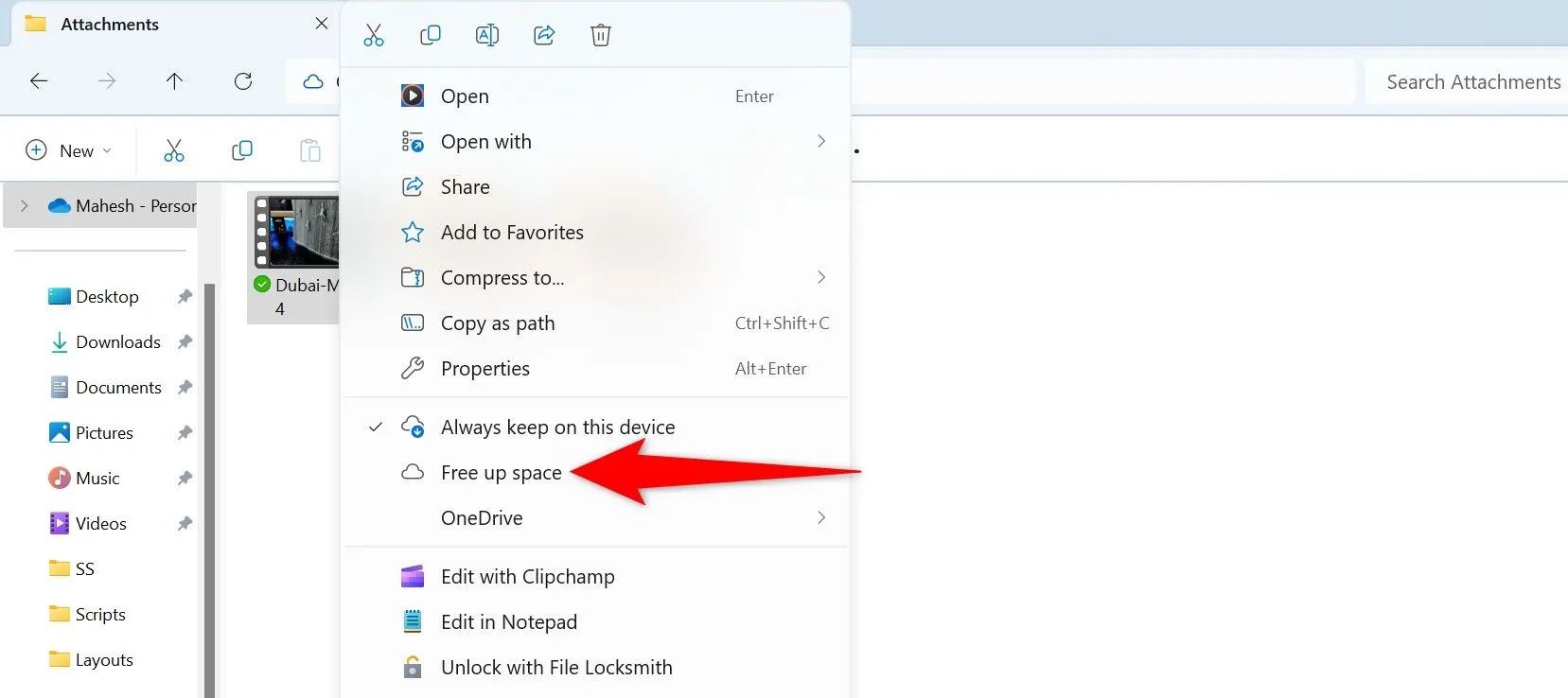 Giải phóng dung lượng cho một tệp OneDrive cụ thể bằng cách chuột phải và chọn "Free Up Space"
Giải phóng dung lượng cho một tệp OneDrive cụ thể bằng cách chuột phải và chọn "Free Up Space"
Ngược lại, nếu bạn muốn một tệp luôn có sẵn ngoại tuyến trên PC, hãy nhấp chuột phải vào tệp đó và chọn “Luôn giữ trên thiết bị này” (Always Keep On This Device). Bằng cách này, OneDrive sẽ không biến tệp này thành “chỉ trên đám mây”, đảm bảo bạn luôn truy cập được ngay cả khi không có kết nối internet.
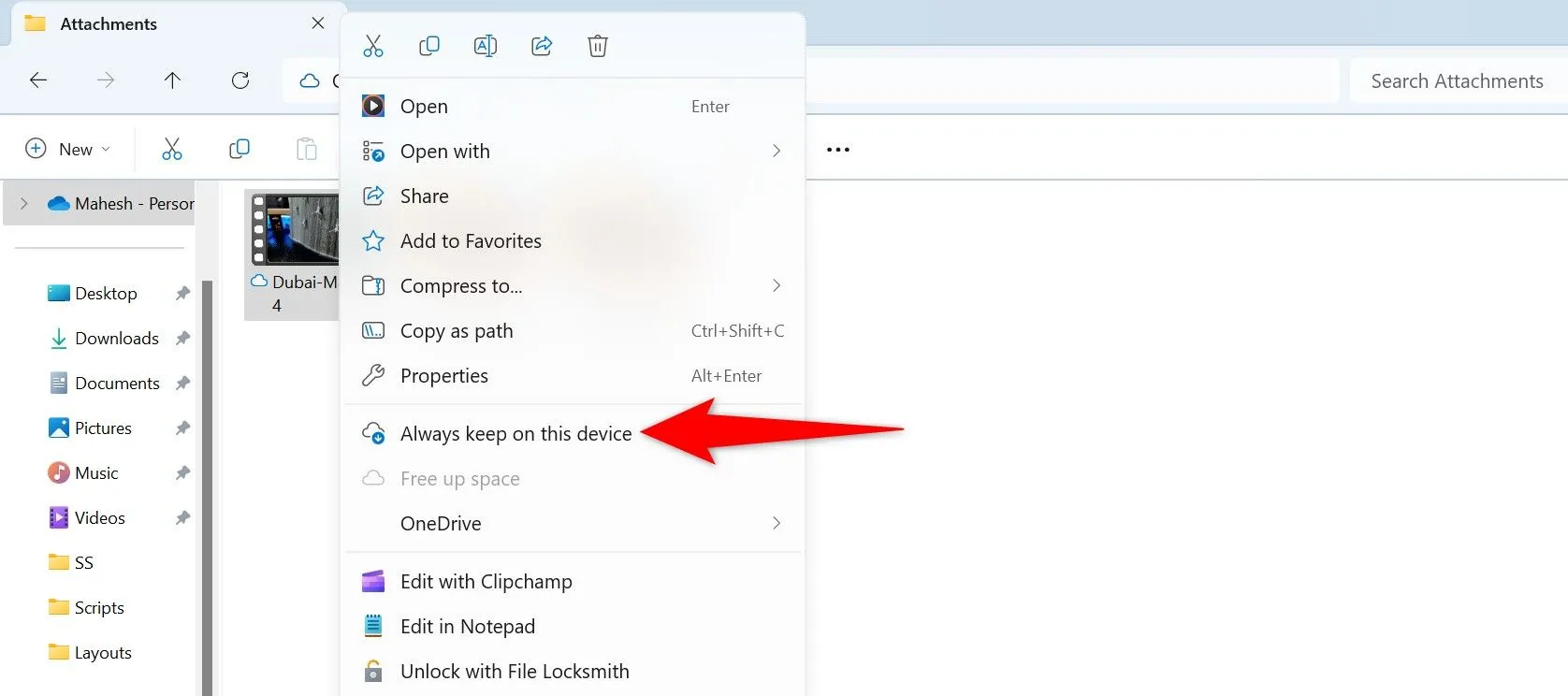 Giữ tệp OneDrive luôn có sẵn ngoại tuyến bằng cách chọn "Always Keep On This Device"
Giữ tệp OneDrive luôn có sẵn ngoại tuyến bằng cách chọn "Always Keep On This Device"
Làm Thế Nào Để Nhận Biết Trạng Thái Tệp OneDrive?
Thực tế có một cách để kiểm tra xem một tệp là cục bộ hay chỉ trên đám mây trong cửa sổ File Explorer của OneDrive. Bên cạnh mỗi tệp, bạn sẽ thấy một trong ba biểu tượng. Dưới đây là ý nghĩa của từng biểu tượng:
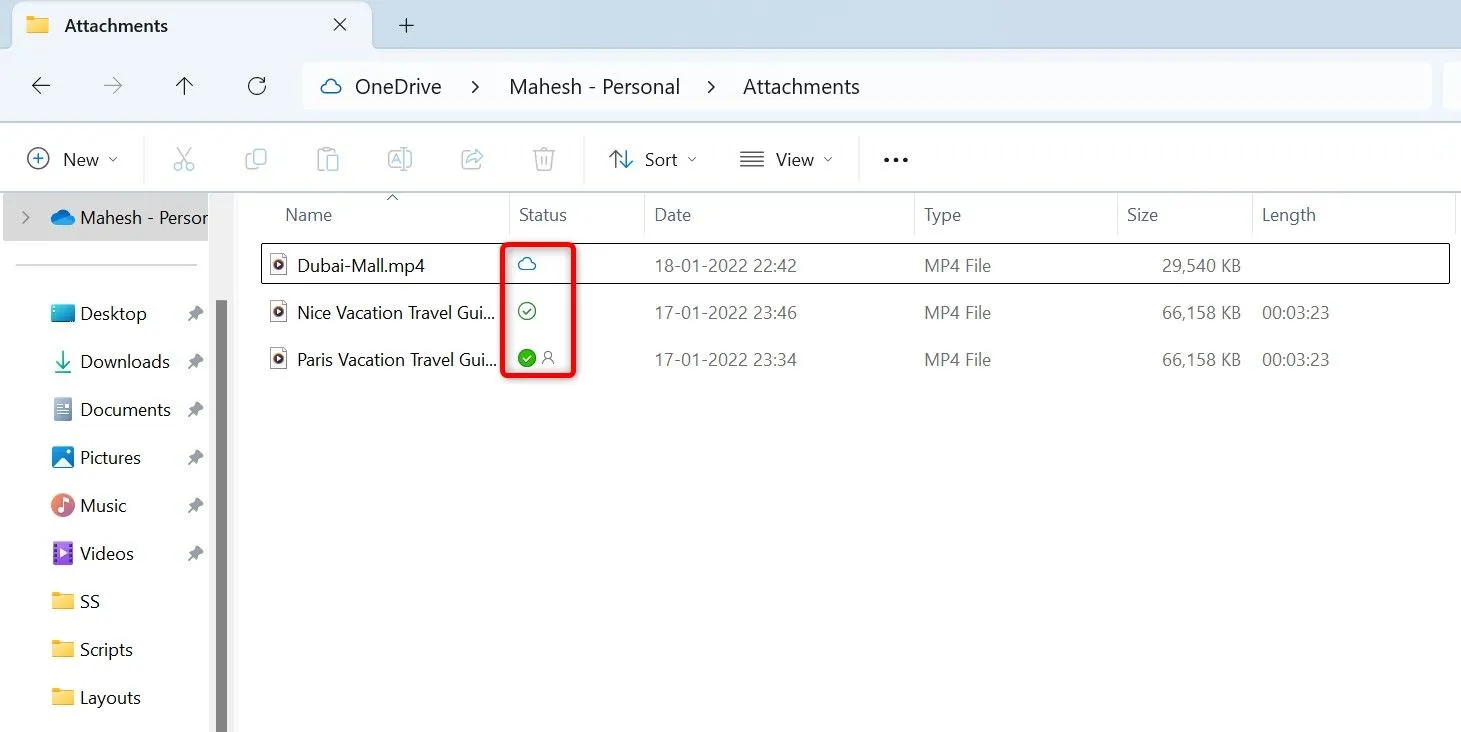 Hiểu các biểu tượng trạng thái của tệp trong OneDrive File Explorer: đám mây, dấu tích rỗng và dấu tích đặc
Hiểu các biểu tượng trạng thái của tệp trong OneDrive File Explorer: đám mây, dấu tích rỗng và dấu tích đặc
- Biểu tượng đám mây: Nếu bạn thấy biểu tượng đám mây bên cạnh một tệp, điều đó có nghĩa là tệp đó chỉ có trên đám mây. Tệp này không được lưu trữ cục bộ trên PC của bạn. Khi bạn cố gắng mở tệp này, OneDrive sẽ tải tệp đó từ đám mây xuống trước. Lưu ý rằng bạn không thể truy cập tệp này nếu không có kết nối internet.
- Biểu tượng dấu tích rỗng: Nếu bạn thấy biểu tượng dấu tích rỗng bên cạnh một tệp, điều đó có nghĩa là tệp đó có sẵn cục bộ và bạn có thể truy cập. Tuy nhiên, OneDrive sẽ biến tệp này thành “chỉ trên đám mây” sau một thời gian nhất định nếu bạn không thường xuyên truy cập.
- Biểu tượng dấu tích đặc: Nếu bạn thấy biểu tượng dấu tích đặc bên cạnh một tệp, điều đó có nghĩa là tệp đó được lưu trữ đầy đủ cục bộ trên ổ đĩa của PC. Bạn không cần kết nối internet để truy cập tệp này.
Kiểm Tra Dung Lượng Ổ Đĩa Sau Khi Tối Ưu OneDrive
Sau khi kích hoạt tính năng Files On-Demand của OneDrive, bạn sẽ muốn kiểm tra xem mình đã giải phóng được bao nhiêu dung lượng lưu trữ. Dưới đây là cách bạn có thể thực hiện điều đó trên Windows 11.
Khởi chạy ứng dụng Cài đặt (Settings) bằng cách nhấn Windows + i. Từ thanh bên trái, chọn “Hệ thống” (System). Ở khung bên phải, chọn “Lưu trữ” (Storage). Giờ đây bạn sẽ thấy dung lượng đã sử dụng cũng như dung lượng khả dụng trên máy tính của mình.
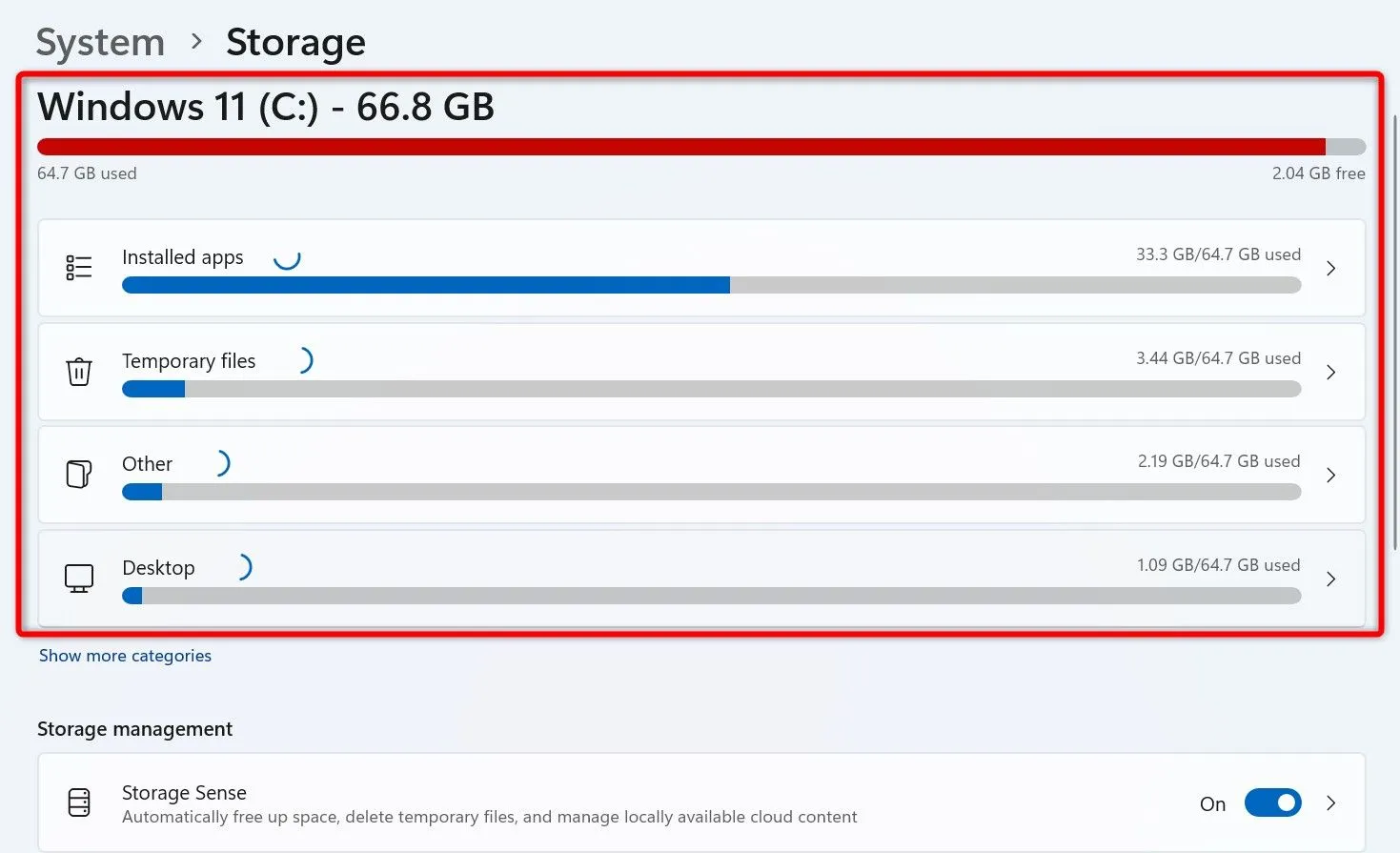 Kiểm tra dung lượng lưu trữ đã sử dụng và còn trống trên Windows 11 sau khi tối ưu OneDrive
Kiểm tra dung lượng lưu trữ đã sử dụng và còn trống trên Windows 11 sau khi tối ưu OneDrive
Bạn cũng có thể cài đặt để Windows 11 tự động dọn dẹp các tệp không mong muốn bằng cách bật tính năng “Cảm biến lưu trữ” (Storage Sense). Tùy chọn này có sẵn trên cùng trang bạn đang truy cập.
Với những bước đơn giản này, bạn đã có thể giải phóng một lượng lớn dung lượng lưu trữ trên PC Windows 11 mà không cần phải xóa bất kỳ tệp nào. Tính năng Files On-Demand của OneDrive là một công cụ đắc lực giúp tối ưu hóa hiệu suất và không gian lưu trữ của máy tính, đặc biệt hữu ích cho những ai thường xuyên làm việc với dữ liệu trên đám mây.
Bạn đã giải phóng được bao nhiêu dung lượng? Hãy chia sẻ kinh nghiệm của bạn trong phần bình luận bên dưới nhé!


